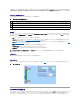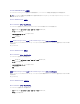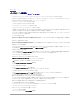Users Guide
Server Administrator の制御
Server Administrator は、Managed System を再起動するたびに自動的に起動します。 Server Administrator の手動起動、停止、再起動を行うには、次の手順を使用します。
Server Administrator の起動
Microsoft Windows オペレーティングシステム
Server Administrator を開始するには、サポートしている MicrosoftWindowsオペレーティングシステム環境のシステムで、以下の手順で実行します。
1. スタート ボタンをクリックし、設定® コントロール パネル® 管理ツール® サービス の順にポイントします。
サービス ウィンドウが表示されます。
2. セキュリティ保護ざれたポートサーバー アイコンを右クリックします。
3. スタート をクリックします。
対応のRed Hat Enterprise Linux および SUSE LINUX Enterprise Server オペレーティングシステム
対応の Red Hat Enterprise Linux または SUSE LINUX Enterprise Server オペレーティングシステム環境のシステムで Server Administrator を起動するには、コマンドラインから次のコ
マンドを実行します。
dsm_om_connsvc start
Server Administrator の停止
Microsoft Windows オペレーティングシステム
Server Administrator を停止するには、次の手順を実行します。
1. スタート ボタンをクリックし、設定® コントロール パネル® 管理ツール® サービス の順にポイントします。
サービス ウィンドウが表示されます。
2. セキュリティ保護ざれたポートサーバー アイコンを右クリックします。
3. 停止 をクリックします。
対応のRed Hat Enterprise Linux および SUSE LINUX Enterprise Server オペレーティングシステム
対応の Red Hat Enterprise Linux または SUSE LINUX Enterprise Server オペレーティングシステム環境のシステムで Server Administrator を停止するには、コマンドラインから次のコ
マンドを実行します。
dsm_om_connsvc stop
Server Administrator の再起動
Microsoft Windows オペレーティングシステム
Server Administrator を再起動するには、次の手順を実行します。
1. スタート ボタンをクリックし、設定® コントロール パネル® 管理ツール® サービス の順にポイントします。
サービス ウィンドウが表示されます。
メモ:Server Administratorを制御するには、管理者権限でログインする必要があります(対応の Red Hat®Enterprise Linux または SUSE®LINUX Enterprise Server オペレー
ティングシステムでは root でログイン)。